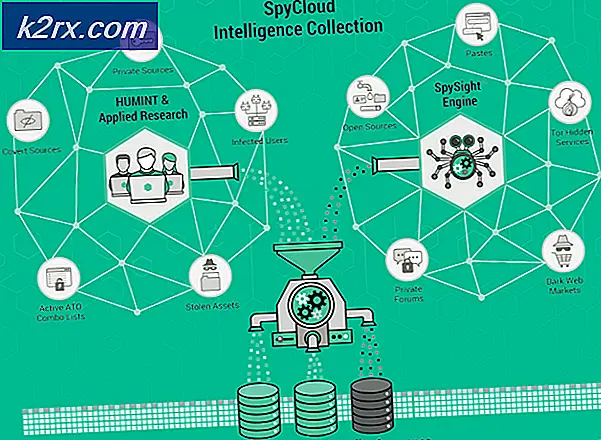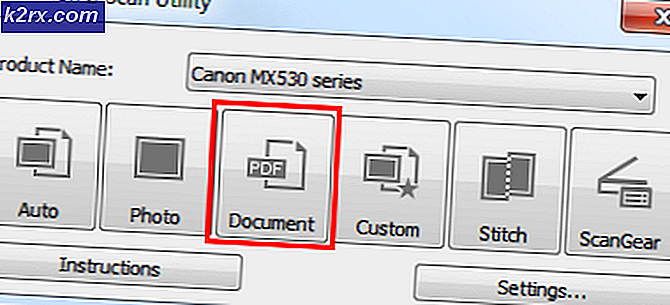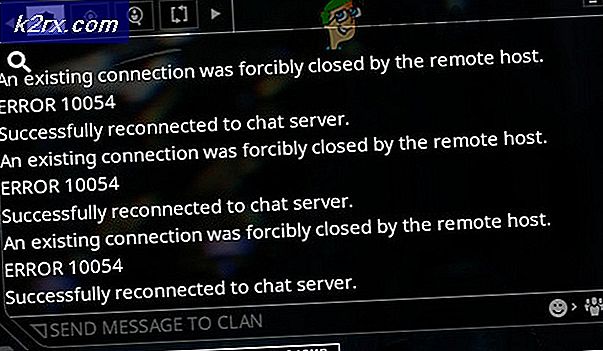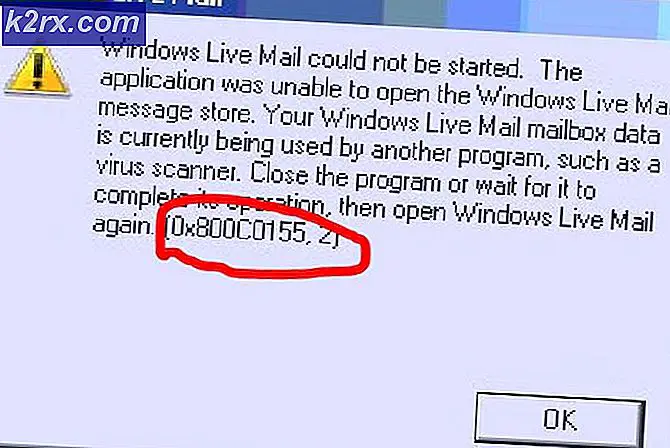Cách khắc phục Bàn phím Surface Book không hoạt động
Một số người dùng đã liên hệ với chúng tôi để hỏi sau khi phát hiện ra rằng Bàn phím Surface Book của họ đột ngột ngừng hoạt động. Hầu hết người dùng bị ảnh hưởng báo cáo rằng sự cố bắt đầu xảy ra đột ngột và họ không cài đặt bất kỳ phần mềm nào có thể gây ra hành vi như vậy. Thậm chí, sự cố dường như không phải là cụ thể đối với một phiên bản Windows nhất định vì nó đã được xác nhận là xảy ra trên cả Windows 10 và Windows 8.1.
Điều gì khiến bàn phím Surface book ngừng hoạt động trên Windows?
Chúng tôi đã điều tra vấn đề cụ thể này bằng cách xem xét các báo cáo người dùng khác nhau và các chiến lược sửa chữa thường được sử dụng để khắc phục sự cố cụ thể này. Hóa ra, có một vài thủ phạm tiềm ẩn có thể gây ra sự cố này:
Nếu bạn hiện đang gặp sự cố với bàn phím Surface book của mình, bài viết này sẽ cung cấp cho bạn một số hướng dẫn khắc phục sự cố sẽ cho phép bạn giải quyết sự cố. Ở bên dưới, bạn sẽ tìm thấy các phương pháp khác nhau mà những người dùng khác trong tình huống tương tự đã sử dụng thành công để giải quyết vấn đề. Mỗi bản sửa lỗi tiềm năng được xác nhận là có hiệu quả bởi ít nhất một người dùng bị ảnh hưởng.
Để có kết quả tốt nhất, chúng tôi khuyên bạn nên làm theo các phương pháp theo thứ tự được trình bày vì chúng tôi đã đặt hàng theo độ khó và hiệu quả. Một trong những bản sửa lỗi tiềm năng sẽ giải quyết được sự cố bất kể thủ phạm gây ra sự cố là gì.
Hãy bắt đầu nào!
Phương pháp 1: Cài đặt mọi bản cập nhật Windows đang chờ xử lý
Hóa ra, nguyên nhân phổ biến nhất có thể làm hỏng bàn phím Surface Book của bạn là do bản cập nhật Windows không hợp lệ. Sự cố thường được báo cáo nhất là xảy ra trên Windows 10. Hầu hết người dùng bị ảnh hưởng đã tìm cách giải quyết sự cố và khôi phục chức năng của bàn phím Surface Book bằng cách cài đặt mọi bản cập nhật Windows đang chờ xử lý.
Điều này cho thấy rằng Microsoft đã phát hành một hotfix để giải quyết sự cố do nâng cấp tạo ra. Dưới đây là hướng dẫn nhanh về cách cài đặt mọi bản cập nhật đang chờ xử lý cho máy tính Windows của bạn:
- nhấn Phím Windows + R để mở hộp thoại Chạy. Sau đó, nhập “ms-settings: windowsupdate ” bên trong hộp văn bản và nhấn Đi vào để mở tab Windows Update của ứng dụng Cài đặt.
Ghi chú: Nếu bạn không sử dụng Windows 10, hãy nhập “wuapp ” thay thế.
- Khi bạn ở bên trong màn hình cập nhật Windows, hãy nhấp vào Kiểm tra cập nhật, sau đó làm theo lời nhắc trên màn hình để cài đặt các bản cập nhật đang chờ xử lý.
Ghi chú: Nếu bạn được nhắc khởi động lại trước khi cài đặt mọi bản cập nhật đang chờ xử lý, hãy làm như vậy và sau đó đảm bảo quay lại màn hình Windows Update để hoàn tất việc gỡ cài đặt các bản cập nhật còn lại.
- Khi mọi bản cập nhật đang chờ xử lý được cài đặt, hãy thực hiện một bản cập nhật cuối cùng và xem liệu bạn có còn gặp sự cố sau khi trình tự khởi động tiếp theo hoàn tất hay không.
Nếu sự cố vẫn không được giải quyết, hãy chuyển xuống phương pháp tiếp theo bên dưới.
Phương pháp 2: Gỡ cài đặt bản cập nhật bảo mật KB4074588
Nếu bạn đang gặp phải sự cố này trên Windows 10 và Phương pháp 1 không cho phép bạn giải quyết sự cố, bạn có thể giải quyết sự cố bằng cách gỡ cài đặt bản cập nhật bảo mật đã gây ra sự cố ngay từ đầu (KB4074588).
Hầu hết người dùng Windows 10 cũng gặp phải sự cố này với bàn phím Surface book đã báo cáo rằng chức năng đã hoạt động trở lại sau khi gỡ cài đặt KB4074588cập nhật. Dưới đây là hướng dẫn nhanh về cách thực hiện việc này:
- nhấn Phím Windows + R để mở hộp thoại Chạy. Sau đó, nhập “ms-settings: windowsupdate ”bên trong hộp văn bản và nhấn Đi vào để mở ra cập nhật hệ điều hành Window màn hình của Cài đặt ứng dụng.
- Khi bạn ở bên trong màn hình Windows Update, hãy nhấp vào Xem lịch sử cập nhật từ ngăn bên trái.
- Sau đó, khi danh sách các bản cập nhật được cài đặt gần đây tải lên, hãy nhấp vào Gỡ cài đặt các bản cập nhật (ở đầu màn hình).
- Cuộn xuống qua danh sách các bản cập nhật đã cài đặt và tìm KB4074588cập nhật bên trong danh sách các bản cập nhật đã cài đặt.
- Khi bạn quản lý để tìm bản cập nhật, hãy nhấp chuột phải vào nó và chọn Gỡ cài đặt từ menu ngữ cảnh. Sau đó nhấn vào Đúng tại dấu nhắc xác nhận để bắt đầu quá trình.
- Khi bản cập nhật đã được gỡ cài đặt, hãy truy cập liên kết này (đây) để tải xuống và cài đặt Gói trình khắc phục sự cố Microsoft Show hoặc Hide.
- Khi quá trình tải xuống hoàn tất, hãy mở tệp .diagcab và bắt đầu bằng cách nhấp vào Nâng cao cái nút. Sau đó, chọn hộp được liên kết với Tự động áp dụng sửa chữa.
- Nhấp chuột Kế tiếp để chuyển sang menu tiếp theo, sau đó đợi tiện ích hoàn tất quá trình quét các bản cập nhật trước khi nhấp vào Ẩn cập nhật.
- Tiếp theo, chọn hộp được liên kết với bản cập nhật mà bạn muốn ẩn, sau đó nhấp vào Tiếp theo để nâng cao để ẩn bản cập nhật đã chọn khỏi Windows Update.
- Chờ cho đến khi quy trình hoàn tất, sau đó khởi động lại máy tính của bạn và xem sự cố đã được giải quyết chưa khi trình tự khởi động tiếp theo hoàn tất.
Nếu sự cố vẫn không được giải quyết, hãy chuyển xuống phương pháp tiếp theo bên dưới.
Phương pháp 3: Thực hiện Khôi phục Hệ thống
Nếu không có phương pháp nào ở trên giúp bạn giải quyết sự cố bàn phím Surface Book, thì việc khôi phục hệ thống sẽ cho phép bạn trở lại trạng thái khỏe mạnh mà sự cố cụ thể này không xảy ra. Một số người dùng bị ảnh hưởng đã xác nhận rằng việc đi theo tuyến đường này đã cho phép họ giải quyết vấn đề vĩnh viễn (nó vẫn chưa trở lại ngay cả sau một vài tuần)
Dưới đây là hướng dẫn nhanh về cách khôi phục hệ thống:
- nhấn Phím Windows + R để mở hộp thoại Chạy. Sau đó, gõ "Rstrui" bên trong hộp văn bản và nhấn Đi vào để mở trình hướng dẫn Khôi phục Hệ thống.
- Khi bạn đã ở bên trong trình hướng dẫn Khôi phục Hệ thống, hãy nhấp vào Kế tiếp tại dấu nhắc ban đầu.
- Khi bạn đến màn hình tiếp theo, hãy chọn hộp được liên kết với Hiển thị nhiều điểm khôi phục hơn.
- Sau đó, hãy tiếp tục bằng cách chọn một điểm khôi phục có ngày tháng trước khi bạn bắt đầu gặp sự cố với bàn phím Surface Book của mình và nhấp vào Kế tiếp để thăng tiến.
Ghi chú: Tất cả các thay đổi bạn đã thực hiện sau ngày đó sẽ được hoàn tác. Điều này có nghĩa là mọi ứng dụng đã cài đặt, tùy chọn người dùng được thực thi và bất kỳ thứ gì khác sẽ bị xóa. Quá trình này sẽ khôi phục máy tính của bạn về trạng thái chính xác mà điểm khôi phục được thực hiện.
- Tiếp theo, nhấp vào Hoàn thành và sau đó Đúng tại dấu nhắc xác nhận để bắt đầu quá trình khôi phục. Ngay sau khi bạn nhấn nút đó, máy tính của bạn sẽ khởi động lại và trạng thái cũ sẽ được thực thi.
- Khi trình tự khởi động tiếp theo hoàn tất, hãy xem sự cố Bàn phím Surface đã được giải quyết chưa.